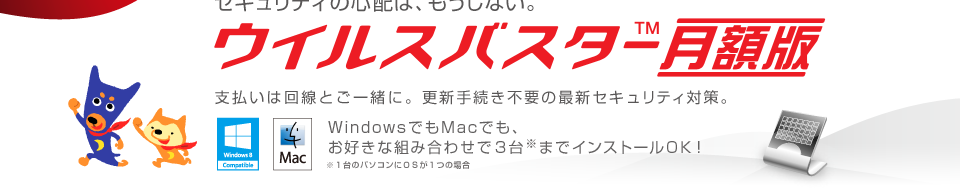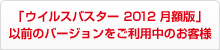インストール方法
次の手順に従ってウイルスバスター 月額版をインストールします。
デスクトップなどに保存した「iVBSE_2.0.dmg」を解凍して、「ウイルスバスター for Mac」のインストーラを起動します。
「ウイルスバスター for Macのインストール」をクリックして、
インストールを開始します。
インストールを開始します。
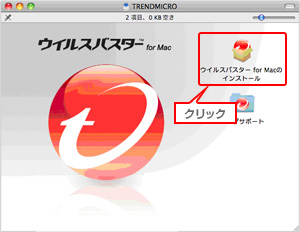
下記のメッセージが表示された場合は、「続ける」をクリックしてインストールを続けてください。
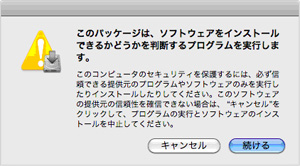
「続ける」をクリックしてインストールを開始します。
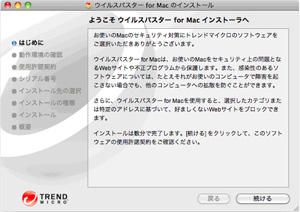
使用許諾契約書が表示されますので、内容を確認して「続ける」
をクリックしてください。
をクリックしてください。
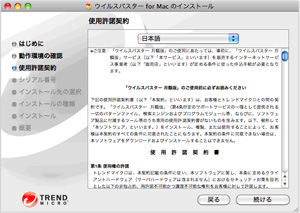
使用許諾契約書の内容に同意いただける場合は、「同意する」をクリックしインストールを続けてください。
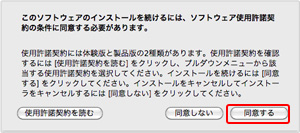
シリアル入力画面が表示されます。お持ちの”T”から始まる月額版用のシリアル番号を入力して「続ける」をクリックします。
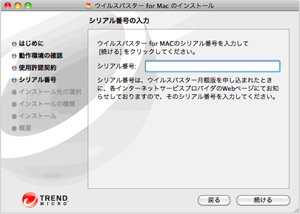
下記のメッセージが表示された場合は、Macのユーザ名とパスワードを入力いただき、「OK」をクリックしてインストールを続けてください。
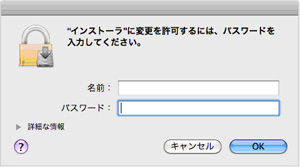
インストール方法を選択します。ここでは「インストール」をクリックします。インストールが開始されますので、そのままお待ちください。
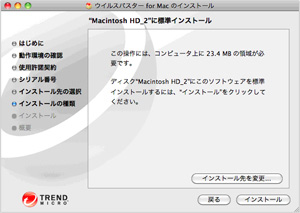
インストールが開始されますので、そのままお待ちください。
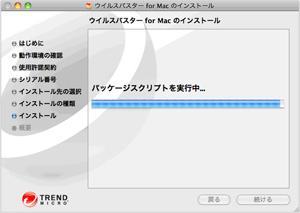
次の画面が表示されましたら、インストールが完了です。
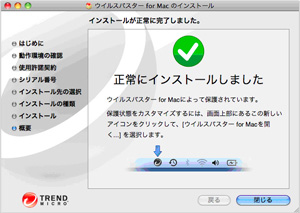
Gatekeeper 設定変更
「アップルメニュー」→「システム環境設定」→「セキュリティとプライバシー」より行います。
「ダウンロードしたアプリケーションの実行許可」で
「すべてのアプリケーションを許可」を選択します。
「すべてのアプリケーションを許可」を選択します。
設定の変更後、インストールを開始してください。
→インストール/ダウンロード(Mac版)へ
→インストール/ダウンロード(Mac版)へ
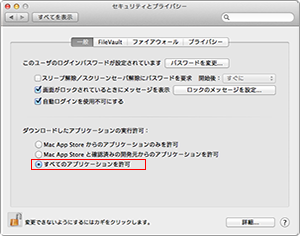
※設定が変更できない場合は、鍵をクリックしてオープンにします。